デスクトップパソコンでもBluetoothイヤホンを使いたい。
有線LANの配線が面倒だからデスクトップでも無線LANを使いたい。
アダプタなどを買うのも手だが、マザーボードに付属しているのであれば、それを使いたい。
という方に向けて、無線LAN・Bluetooth搭載のマザーボードについて解説していきます。
色々な無線機能が付いている分、高価なマザーボードにしか付いていないと思いきや意外とリーズナブルな無線LAN・Bluetooth搭載マザーボードもあるので、そのあたりも解説します。
結論から言うと、BTOメーカーで検討している方は、マザーボードの選択肢があるSEVEN、VSPEC、サイコムがおすすめです。
目次
無線LAN・Bluetooth付きのマザーボードについて
ノートパソコンには、無線LANやBluetoothが付いた製品が当たり前になっています。
しかし、デスクトップパソコンの場合は、有線LANが多く、また、Bluetoothは付属していないことが多いですよね。
デスクトップでそういった機能を使いたい場合は、別途、無線LANアダプターやBluetoothアダプターを購入して、USB等に挿す方法があります。
しかし、マザーボード自体に、無線LAN・Bluetoothの機能が搭載されているものも数多くあります。
基本的には、無線LAN・Bluetoothの両方の機能を持っているマザーボードがほとんどで、無線LANのみ付いている、あるいは、Bluetoothのみ付いているということはないと思います。
こういった機能が付いていれば、有線LANのコード配置の手間を省いたり、Bluetoothイヤホン・マウス・キーボードで煩わしいコードを排除することができます。
パソコン周り、デスク周りをスマートに使えそうですね。
無線LAN・Bluetooth付きマザーボードのメリット
先ほど、簡単に良いところを述べたのですが、もう少し無線LAN・Bluetooth付きのマザーボードにメリットについて解説していきます。
LANケーブルに合わせてパソコンの置き場所やコードの配置を考える必要がない。
有線LANの場合、当然ですがルーターからLANケーブルを引いてくる必要があります。
パソコンを購入すれば、部屋のどこかに設置することになりますが、その際に、ケーブルの長さはこれだけだから、この範囲しか置けないとか。
ここに設置するから、LANケーブルは、ここの壁を這わせて、ここで床の端っこを通して…と考える必要があります。
ケーブルの長さやケーブルを引っ張ってこれる場所によっては、設置する場所が制限されるので、最悪、部屋の家具などのレイアウトを変更しなければならないといった可能性も出てきます。
ところが、無線LANの場合は、それらを考える手間やLANケーブルを通す手間を省くことができます。
ルーターと同じ部屋にパソコンを置く場合はそれほど負担では無いかもしれません。
しかし、別の部屋に置きたいとなると、LANケーブルを廊下を通って、部屋の扉の下を通して、部屋中に張り巡らせて…ということになります。
さらに、ルーターとパソコンの場所が別の階ということになれば、階段も追加されるので発狂ものです。
実体験です。(笑)
作業に1、2時間ぐらい掛かりました。
無線LAN機能付きマザーボードで、これらの手間を全て排除することができます。
無線LANは、有線LANと比較して回線の速度が遅かったり、たまに不安定になることもありますが、それを許容できればおすすめです。
遅い、不安定になると言っても、Youtubeの動画やネット検索などは問題なくできるレベルです。
例えば、ゲームや株 / FXをデイトレードをしていて、数秒でもネット回線が不安定になれば、大きな損失が発生する可能性があるといった方は、有線LANの方が良いです。
煩わしいコードが全て無くなり、パソコン・デスク周りが綺麗になる。
上で述べた、LANケーブルについても言えることですが、Bluetoothにすることで、主にデスク周りのコード類を一掃することができます。
コードの付いた周辺機器と言えば、パソコンをしていて常に使うマウス・キーボードがありますよね。
また、パソコンで音楽を聴くという人であれば、イヤホン。
このあたりが多いのではないでしょうか。
マウス・キーボードについて
キーボードは頻繁に動かすということが無いので、コードがあってもあまり気にはなりませんが、マウスは動かすことがほとんどなので、その際にコードも一緒に動いて、煩わしいということがあります。
また、軽めのマウスであれば、コードの曲がり具合(?)によって、マウスから手を離すとコードの元に戻ろうとする力が働いて、マウスが勝手に動くということもあります。
人それぞれだと思いますが、私は少し気に障ります。(笑)
イヤホンについて
イヤホンであれば、パソコン本体が遠くてコードが届かない、あるいはギリギリといった場合があります。
それだと頭を動かせる範囲が制限されてくるので、ちょっと使いにくいですよね。
そのことを忘れて、思いっきり動かしてしまうと、コードが引っ張られて「耳、痛ってー」となりますし。
ディスプレイの端子に付けようとすると、コードがキーボードの上を縦断することになるので、それはそれで煩わしいと思います。
これらを一気に解決してくれるのが、無線通信のBluetoothです。
そういったストレスが一気になくなります。
アダプターを別途用意する必要がない。
通常、マザーボードに無線LAN・Bluetoothが付いていない場合、アダプターを購入して無線化するしか無いですが、既にマザーボードに付いているのであれば、用意する必要が無くなります。
アダプターを別途用意しようとすると、無線LANアダプターとBluetoothアダプターで別々に購入することになります。
あまり一緒になっている製品も見たことが無いので、基本的には別々のアダプターです。
1つのアダプターで千円~数千円程度するので、揃えるには少し高いと思うかもしれません。
なのでマザーボードに付属しているのであれば、それに越したことはありませんよね。
また、マザーボードに付いているのであれば、アダプターで使うはずだったUSBポートが空くので、その点でも良いですね。
意外とリーズナブルなマザーボードもある。
「無線LANやBluetoothのアダプターって千円~数千円するのに、マザーボードに付属していたら結構な値段になるんじゃないの?」って思われるかもしれません。
私も今まではそういう考えで、上位のチップセットを搭載した高級マザーボードでしか無線機能って付いていないんじゃないの?。というイメージでした。
しかし、安いものであれば1万円程度のマザーボードもあるので、十分に手が届く範囲の価格帯と思います。
BTOパソコンの場合は、無線LANが搭載したマザーボードを選ぼう
BTOパソコンで探している方は、マザーボードをカスタマイズすることができるので、無線LAN・Bluetooth付きのマザーボードに変更することで無線を使うことができます。
例えば、BTOメーカーのSEVENを例に挙げて説明します。
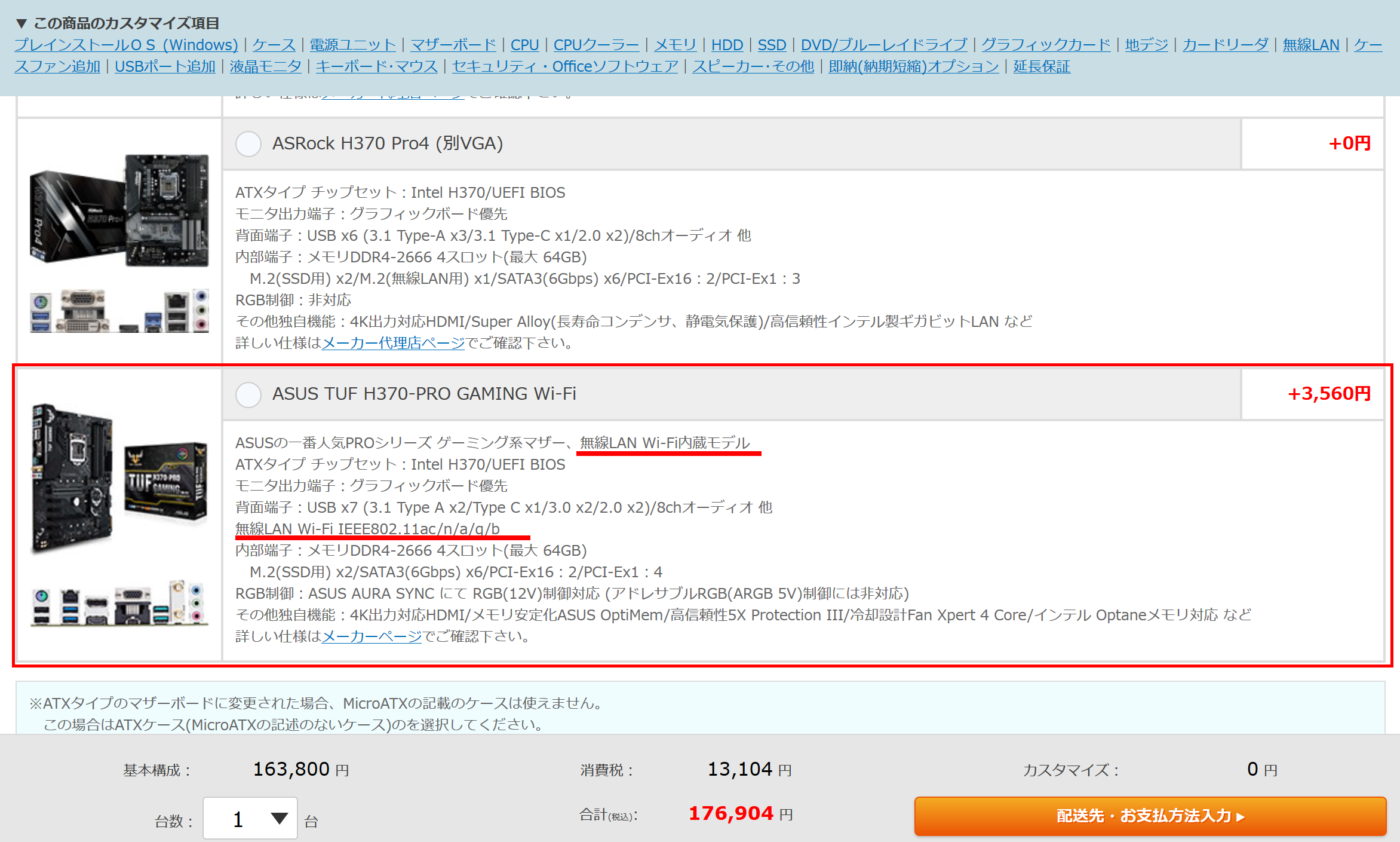
これは、パソコンを選んだ後のカスタマイズ画面の一部分となっています。
マザーボードの選択部分ですが、赤枠で囲ったマザーボードの場合、無線LANに対応しているようです。
また、この画面には記載が無いですが、メーカーページで仕様を確認してみるとBluetooth 5.0にも対応しているとのこと。
こういう風にマザーボードを変更できるBTOメーカーであれば、無線LAN・Bluetoothに対応しているものが搭載できるかもしれません。
とは言え、BTOパソコンでマザーボードを変更しようとすると次のような条件をクリアする必要があります。
- マザーボードを変更できるBTOメーカーであること。
- 無線LAN・Bluetooth機能があるかどうかを調べるために、型番などが載っていること。
ざっと確認したところ、SEVEN、VSPEC、サイコムぐらいでした。
レビュー記事で、セール情報の有無やその他特徴を解説しているので参考にしてみて下さい。
まとめ:アダプターを用意するより安上がりな気がする。
1万~1万5000円の価格帯であれば、無線LAN・Bluetoothが付いていないマザーボードでもこのくらいの価格にはなります。
同じ価格帯であれば、わざわざアダプターを買って数千円消費するより、無線LAN・Bluetooth付きのマザーボードを購入した方が、安くなりそうですね。
マザーボードに無線LAN・Bluetooth搭載のものがあるということを知らなかったので、もっと早く知りたかったですね。(笑)
次に自作する時は、この機能が付いたマザーボードにしようと思います。














